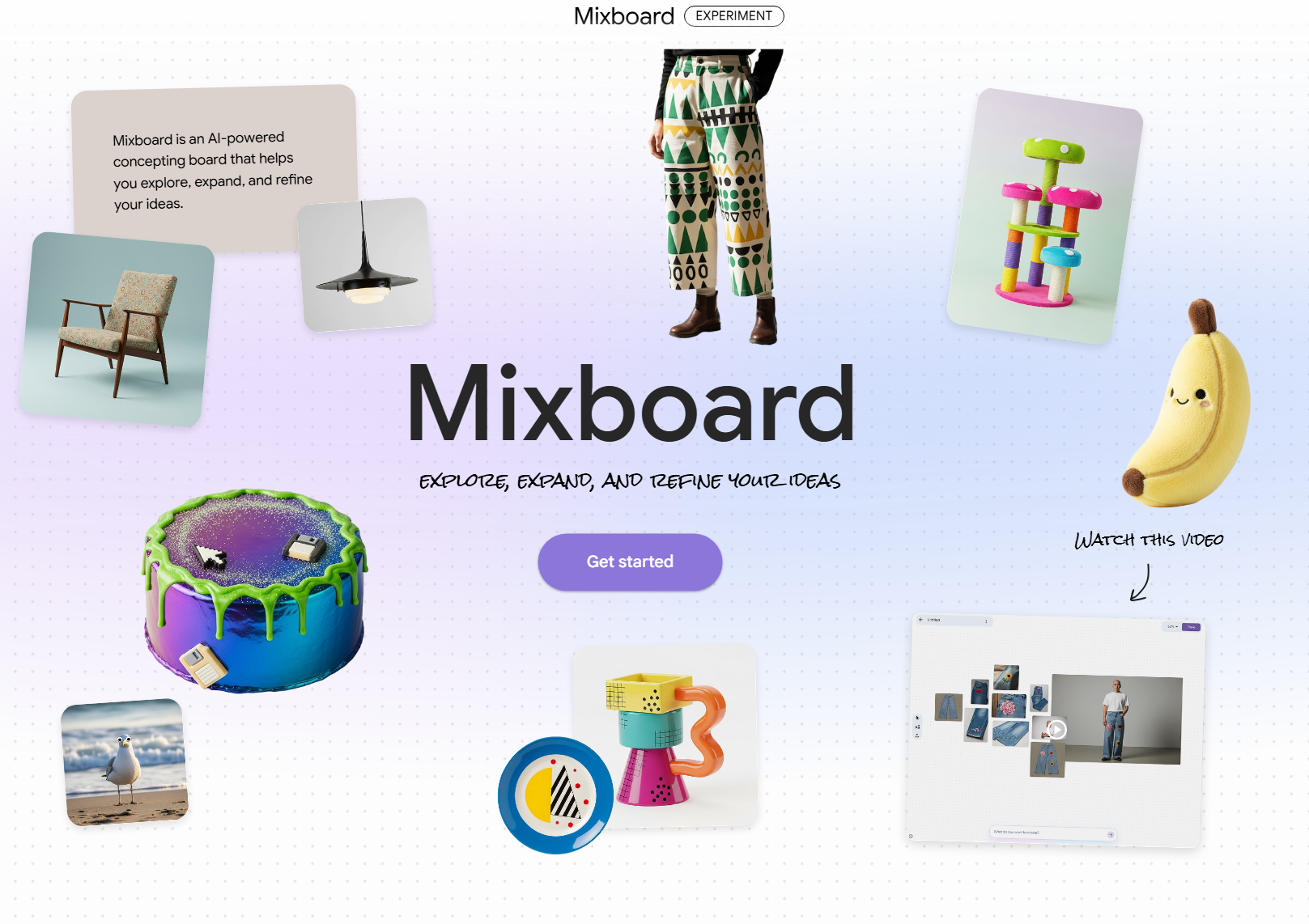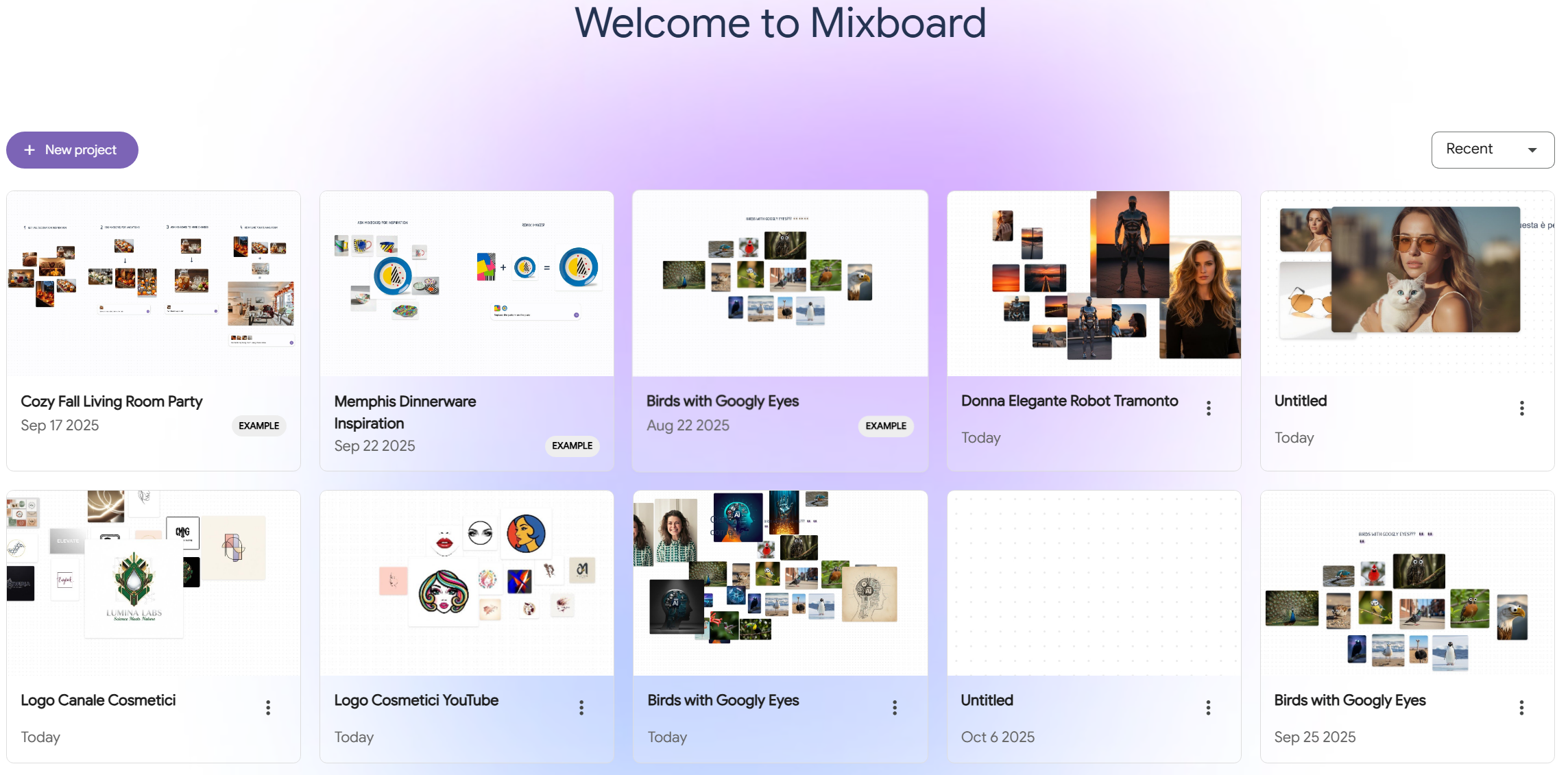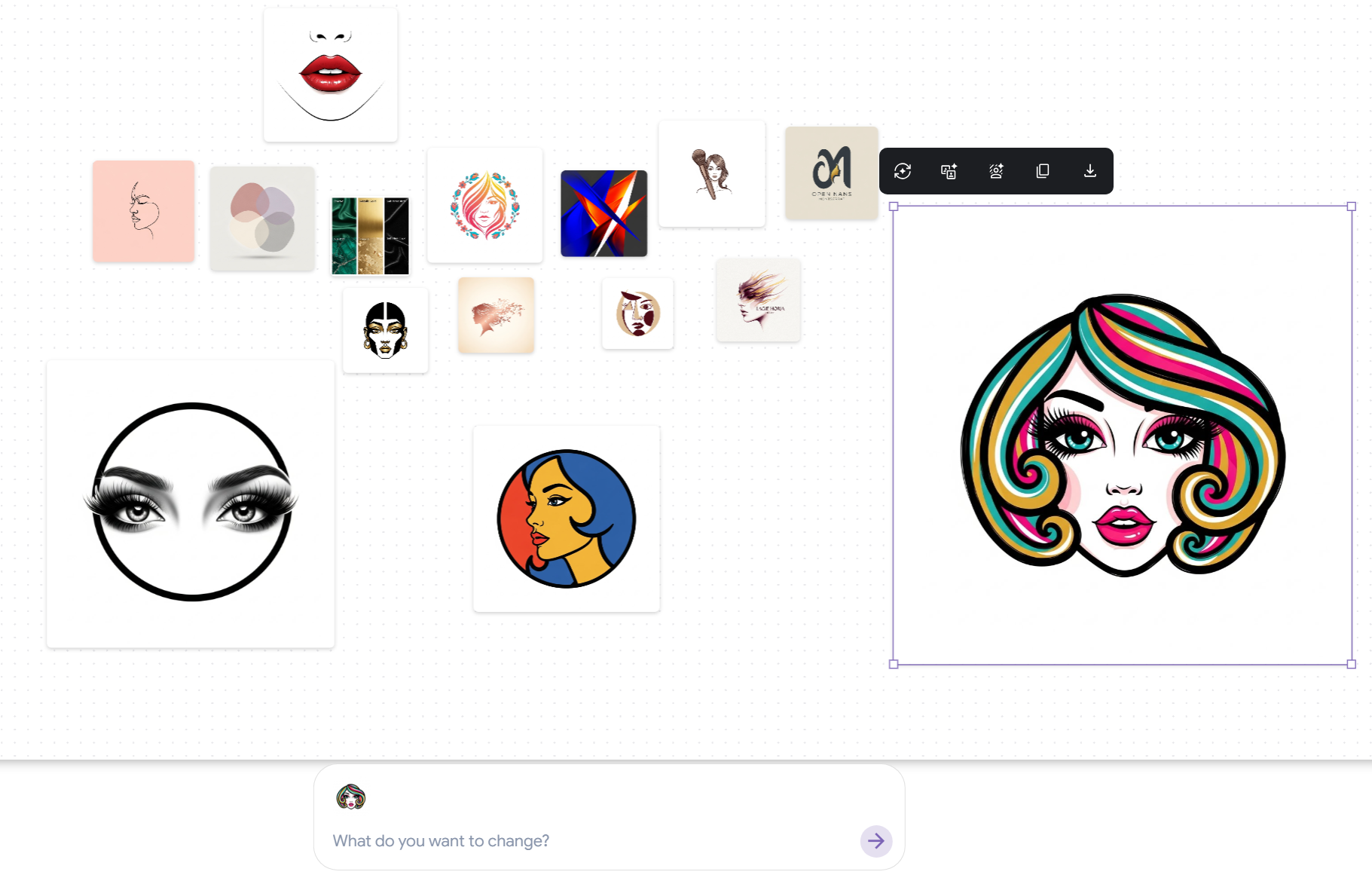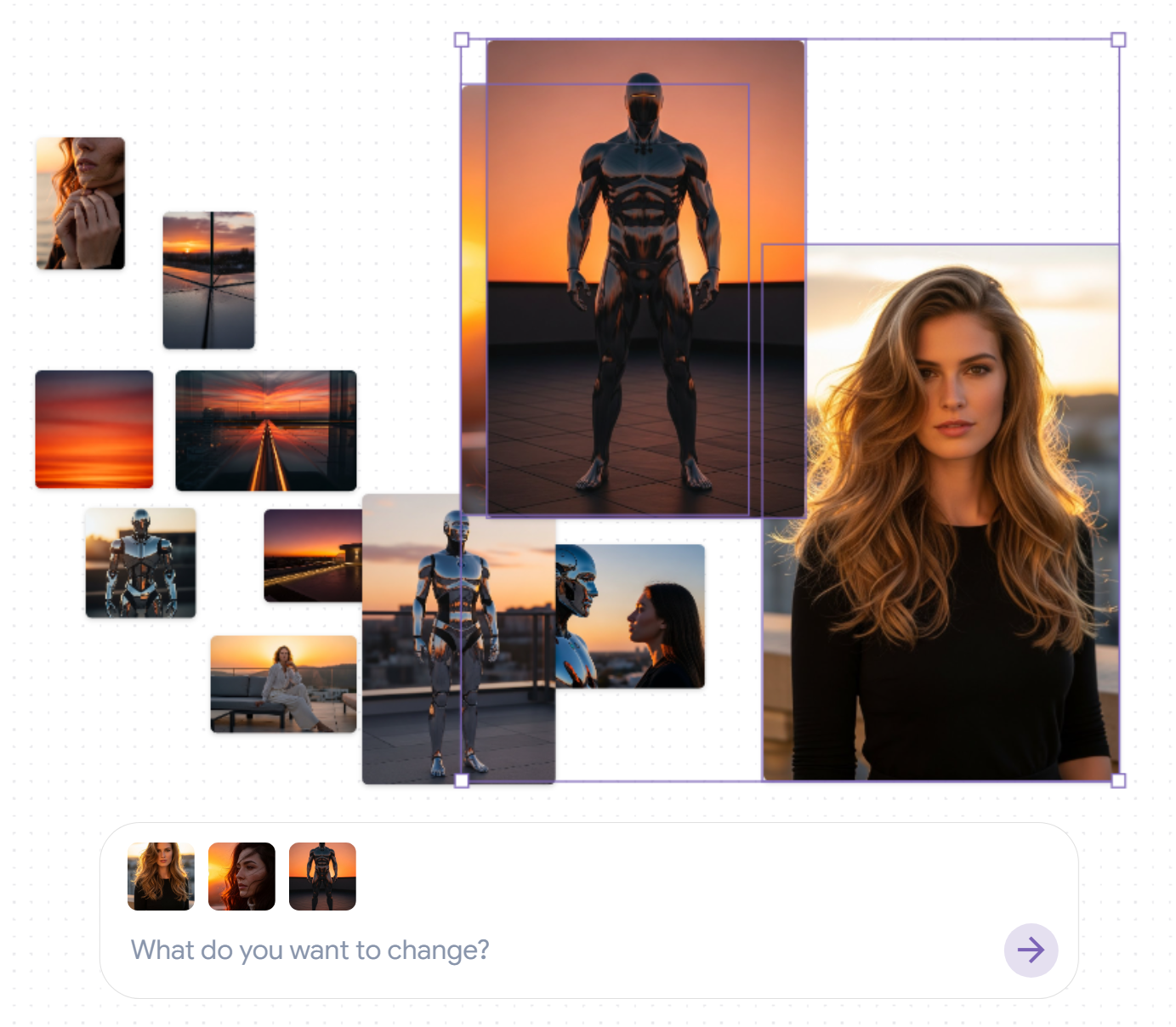Google Mixboard: Crea e Edita Immagini AI Gratis Senza Limiti
Immagina di avere un canvas digitale infinito dove puoi generare immagini AI, modificarle, combinarle, rimuovere sfondi, creare loghi professionali, e sperimentare creativamente senza alcun limite di utilizzo. E tutto questo completamente gratis. Sembra un sogno? No, è Google Mixboard, e potrebbe diventare il tuo nuovo strumento preferito per la creatività digitale.Google sta lanciando una mina dietro l'altra nel campo dell'intelligenza artificiale, e Google Mixboard è uno dei tool più innovativi e versatili che abbiano mai rilasciato. Non è solo un generatore di immagini AI come tanti altri; è una vera piattaforma creativa integrata che combina generazione, editing avanzato, e gestione visuale in un'unica interfaccia intuitiva. È creatività potenziata dall'intelligenza artificiale in un ambiente completamente gratuito.In questo articolo scoprirai tutto quello che c'è da sapere su Google Mixboard: come funziona la generazione di immagini, quali incredibili capacità di editing offre, come creare loghi professionali, come fare image-to-image transformation, e perché questo tool potrebbe rivoluzionare il tuo workflow creativo. Che tu sia designer, content creator, marketer, o semplicemente appassionato di AI, preparati a scoprire possibilità creative che non sapevi esistessero.
Cos'è Google Mixboard e Perché Dovresti Conoscerlo
Google Mixboard è l'ultimo nato nella famiglia di strumenti AI di Google Labs, e rappresenta un approccio radicalmente diverso alla creazione di contenuti visivi con intelligenza artificiale. Mentre la maggior parte dei generatori AI ti dà semplicemente un'immagine e fine, Google Mixboard ti offre un intero ecosistema creativo.La metafora migliore è quella di un canvas digitale infinito. Quando accedi a Google Mixboard, non vedi una singola casella di testo dove inserire un prompt. Vedi uno spazio di lavoro ampio, flessibile, dove puoi posizionare immagini generate, caricare le tue foto, aggiungere testo, combinare elementi, e organizzare visivamente il tuo processo creativo. È brainstorming visuale potenziato dall'AI.Ma cosa rende Google Mixboard davvero speciale? Tre caratteristiche fondamentali:
- Generazione Illimitata Gratuita. Google Mixboard sembra offrire generazioni illimitate senza costi. Hai bisogno di 10 varianti di un logo? Generale. 50 immagini per un progetto? Vai avanti. Non ci sono contatori che scendono, non ci sono paywall che appaiono improvvisamente. È libertà creativa totale senza preoccupazioni di budget.
- Editing Integrato Potente. Non devi esportare l'immagine, aprire altri software, fare modifiche, e reimportare. Tutto succede direttamente in Google Mixboard. Rimuovi sfondi con un click. Rigenera varianti di un'immagine che ti piace. Combina elementi di multiple immagini in una nuova composizione. Cambia background mantenendo il soggetto. È un workflow integrato che risparmia tempo e frustrazioni.
- Interfaccia Visuale Intuitiva. Google Mixboard è accessibile a tutti. L'interfaccia è pulita, le funzioni sono chiare, il feedback visivo è immediato. Non serve essere designer professionista o esperto AI per ottenere risultati impressionanti. È democratizzazione della creatività nel senso più vero.
Accedere è semplicissimo: vai su labs.google.com/mixboard/welcome, fai login con il tuo account Google (ne hai già uno se usi Gmail, YouTube, o qualsiasi servizio Google), e sei dentro. Niente registrazioni complicate, niente carte di credito, niente trial periods. Apri e inizia a creare.
Come Funziona la Generazione Immagini su Google Mixboard
La funzionalità core di Google Mixboard è naturalmente la generazione di immagini da testo (text-to-image). Ma il modo in cui è implementata offre flessibilità e controllo superiori rispetto a molte soluzioni disponibili.Il processo base è familiare se hai già usato generatori AI: scrivi un prompt che descrive l'immagine che vuoi, e il sistema la genera. Ma Google Mixboard fa diverse cose distintive che migliorano significativamente l'esperienza.Multiple Varianti Automatiche. Quando generi un'immagine, Google Mixboard non crea solo una singola opzione. Genera multiple varianti – tipicamente 6-8 – con interpretazioni diverse del tuo prompt. Questo è fantastico perché spesso una delle varianti cattura esattamente quello che avevi in mente, anche se il prompt non era perfetto. Invece di rigenerare ripetutamente sperando nella versione giusta, scegli semplicemente tra le opzioni presentate.Controllo del Rapporto di Aspetto. Puoi specificare il rapporto di aspetto desiderato direttamente nel prompt: 1:1 per quadrato (perfetto per Instagram feed o loghi), 16:9 per orizzontale (YouTube thumbnails, presentazioni), 9:16 per verticale (Instagram Stories, contenuto mobile). Google Mixboard rispetta questa specificazione e genera immagini nel formato richiesto. Non serve cropping manuale o rework successivo.Qualità Visiva Impressionante. La qualità delle immagini generate è eccellente. Dettagli fini, texture realistiche, illuminazione convincente, composizioni bilanciate. Prova a generare un ritratto – "giovane donna elegante, capelli mossi dal vento, sguardo pensieroso, illuminazione naturale tramonto" – e ottieni risultati che sembrano fotografie professionali. I colori sono vividi, le espressioni facciali sono naturali, la profondità di campo crea senso di dimensionalità.Interpretazione Creativa dei Prompt. Il modello di Google Mixboard è sorprendentemente abile nell'interpretare prompt creativi o complessi. Puoi richiedere scene elaborate – "donna elegante su terrazza moderna al tramonto con robot umanoide cromato alle sue spalle, illuminazione cinematografica, atmosfera sci-fi" – e il sistema genera composizioni coerenti dove tutti gli elementi interagiscono logicamente. Non sono collage casuali ma scene integrate.Iterazione Rapida. Se un'immagine generata è quasi perfetta ma non esattamente quello che volevi, puoi usare la funzione "rigenera" per ottenere nuove varianti mantenendo lo stile generale. O puoi tweak il prompt leggermente e rigenerare. L'esperienza è fluida e incoraggia sperimentazione piuttosto che perfezionismo paralizzante.La velocità di generazione è notevole. Non aspetti minuti come con alcuni servizi. In genere, entro 10-15 secondi hai le tue multiple varianti pronte. Questo ritmo rapido rende il brainstorming visuale veramente pratico – puoi testare dozzine di idee in un'ora.
Creare Loghi Professionali con Google Mixboard: Tutorial Pratico
Una delle applicazioni killer di Google Mixboard è la creazione di loghi. Tradizionalmente, ottenere un logo professionale richiede assumere un designer (costoso) o usare template generici (non unique). Google Mixboard offre una terza via: loghi custom generati AI, rapidi, gratuiti, e sorprendentemente professionali.Ecco un workflow step-by-step per creare loghi:
- Step 1: Formula un Prompt Chiaro. Sii specifico su cosa rappresenta il logo. "Crea un logo per il mio canale YouTube che tratta di prodotti cosmetici" è un buon starting point. Puoi aggiungere dettagli: "Crea un logo per il mio canale YouTube di prodotti cosmetici. Stile moderno e minimale. Rapporto 1:1." Più contesto dai, più mirato sarà il risultato.
- Step 2: Genera e Seleziona. Google Mixboard produrrà multiple opzioni di logo. Alcuni saranno astratti, altri più letterali. Alcuni colorati, altri monocromatici. Scorri, identifica quelli che catturano il mood che vuoi. Se nessuno è perfetto, rigenera o tweaka il prompt.
- Step 3: Raffina con Prompt Addizionali. Vuoi includere elementi specifici? "Inserisci nel logo un volto femminile" se vuoi un elemento umano. "Include una goccia stilizzata" se vuoi iconografia specifica. Google Mixboard integrerà questi elementi mantenendo coerenza stilistica.
- Step 4: Esplora Varianti di Stile. Un logo che funziona bene in un formato potrebbe essere testato in altri. Usa "rigenera" per vedere interpretazioni diverse. Forse una versione più bold, una più sottile, una con palette di colori diversa. Google Mixboard ti dà spazio per esplorare senza costi.
- Step 5: Rimuovi Background se Necessario. Molti loghi funzionano meglio con sfondo trasparente. Usa la funzione "rimuovi background" integrata di Google Mixboard per isolare il logo. Questo ti dà un file pronto da usare su qualsiasi colore di sfondo.
Esempi concreti di risultati: logo con volto femminile stilizzato circondato da elementi floreali per brand cosmetici, design minimale con goccia d'acqua e cerchio per skincare, composizioni astratte che evocano eleganza e cura personale. La varietà è impressionante, e la qualità è tale che molti di questi loghi potrebbero essere usati direttamente senza ulteriori modifiche.Una nota importante: Google Mixboard non include testo nei loghi generati automaticamente. Se vuoi il nome del brand, dovrai aggiungerlo separatamente con editor di testo o design tools esterni. Ma il vantaggio è che hai un simbolo/icon unico generato AI che puoi personalizzare come vuoi.
Funzionalità di Editing: Trasforma e Perfeziona le Tue Immagini
Generare immagini è solo metà della storia. L'altra metà – spesso trascurata da generatori AI puri – è l'editing. Google Mixboard eccelle qui con un set di strumenti integrati che trasformano immagini buone in immagini perfette.
- Rigenera Immagine. Hai un'immagine che ti piace ma vuoi vedere variazioni? Click su "rigenera" e Google Mixboard crea una nuova versione mantenendo lo stile e composizione generale ma cambiando dettagli. È perfetto per quando sei al 80% soddisfatto ma vuoi esplorare alternative. Ad esempio, un ritratto con illuminazione tramonto può essere rigenerato per ottenere diversi angoli del volto, diverse espressioni, diverse tonalità di luce.
- More Like This (Crea Simili). Questa funzione genera multiple immagini che condividono le caratteristiche dell'immagine selezionata. Se hai generato un robot umanoide cromato che ti piace perfettamente, "more like this" ti dà altri 6-8 robot con stile simile ma design leggermente diverso. È fantastico per creare serie consistenti di immagini o per esplorare varianti di un concept vincente.
- Rimuovi Background. Uno dei tool più utili. Click su un'immagine, seleziona "rimuovi background", e in pochi secondi hai il soggetto isolato su sfondo trasparente. La qualità è impressionante – anche con capelli complessi, texture dettagliate, o bordi irregolari, Google Mixboard fa un lavoro pulito. È perfetto per creare elementi da comporre, preparare immagini per overlay, o semplicemente ottenere soggetti clean da usare altrove.Un test pratico: un ritratto femminile con capelli mossi e voluminosi. Tradizionalmente, rimuovere background attorno a capelli così complessi è nightmare anche per designer esperti. Google Mixboard gestisce la maggior parte dei fili individuali correttamente, creando un cutout molto usabile con effort zero. Non è perfetto al 100% – qualche piccolo artefatto può esserci – ma è facilmente sufficiente per la maggior parte degli usi.
- Duplicate Block. Vuoi riusare un'immagine in posizioni diverse nel tuo canvas? Duplicala. Questo è utile quando stai creando layout o composizioni dove lo stesso elemento appare multiple volte con leggere variazioni.
- Download. Ovviamente, puoi scaricare qualsiasi immagine generata o modificata. I file sono in risoluzione decente, adatti per web e molti usi print. Non sono resolution massiva per billboards, ma per social media, presentazioni, web graphics, sono perfetti.Una limitazione da notare: la funzione "more like this" non funziona con immagini di persone.
Se selezioni un ritratto e provi a generare "more like this", Google Mixboard ti blocca con un messaggio che dice che non può creare varianti di immagini di persone. Questa è probabilmente una misura di sicurezza per prevenire generazione mass di deepfakes o contenuti problematici. Per oggetti, scenari, animali, abstract art – funziona perfettamente. Per persone – limitazione presente.
Image-to-Image: Combina e Trasforma Immagini Esistenti
Una delle features più potenti e uniche di Google Mixboard è la capacità di lavorare con immagini esistenti e combinarle in nuove creazioni. Non sei limitato a generare da zero; puoi caricare foto, combinarle con elementi generati, e creare composizioni ibride.Upload Semplice. In basso a sinistra dell'interfaccia, c'è un bottone "upload image". Click, seleziona file dal tuo computer, e le immagini appaiono direttamente sul canvas di Google Mixboard. Puoi caricare quante ne vuoi – foto, grafiche, screenshots, qualsiasi PNG, JPG, o formato immagine standard.Combinazione Multi-Elemento. Ecco dove diventa magico. Supponi di aver caricato tre elementi: foto di una ragazza, immagine di un paio di occhiali, foto di un gattino. Puoi selezionare questi tre elementi e scrivere un prompt: "Crea l'immagine della ragazza che indossa il paio di occhiali e tiene in braccio il gatto." Google Mixboard analizza tutte e tre le immagini e genera una nuova composizione che integra tutti gli elementi.Il risultato è spesso sorprendentemente coerente. La ragazza mantiene i suoi tratti caratteristici, gli occhiali sono posizionati naturalmente sul suo viso, il gatto è tenuto in modo realistico. L'illuminazione è consistente, le proporzioni sono corrette, la composizione sembra fotografica piuttosto che un collage goffo.Modifica Background Selettiva. Hai un'immagine con soggetto perfetto ma background che non funziona? Seleziona l'immagine e scrivi: "Cambia il background con un ambiente distopico" o "Sostituisci lo sfondo con spiaggia al tramonto". Google Mixboard mantiene il soggetto principale ma rigenera completamente lo sfondo secondo la tua descrizione.Questo è incredibilmente utile per product photography. Hai una foto di prodotto con sfondo noioso? Carica in Google Mixboard, specifica un background lifestyle accattivante, e ottieni nuove versioni del prodotto in contesti visuali migliori.Fusione Stilistica. Puoi anche fare esperimenti più astratti. Carica multiple immagini con stili diversi e chiedi a Google Mixboard di "creare un mix di questi elementi" o "fondere questi stili". I risultati sono imprevedibili ma spesso interessanti, perfetti per brainstorming creativo o arte generativa.Un workflow pratico: sei un designer che lavora su un progetto. Hai sketches rough, reference images scaricate, elementi grafici esistenti. Importa tutto in Google Mixboard, organizza visivamente, e inizia a combinarli con prompt creativi. Il canvas diventa il tuo moodboard interattivo dove elementi possono essere mescolati, matched, e trasformati in tempo reale.La limitazione delle persone si applica anche qui. Se provi a combinare multiple foto di persone diverse in una nuova immagine, Google Mixboard potrebbe bloccare la richiesta. Ma per oggetti, scenari, elementi astratti – le possibilità sono vastissime.
Brainstorming Visuale e Gestione Progetti con Mixboard
Oltre alla generazione e editing, Google Mixboard brilla come strumento di brainstorming visuale e gestione creativa di progetti. L'approccio canvas-based è perfetto per questo use case.Progetti Multipli Organizzati. Google Mixboard ti permette di creare progetti separati per diversi lavori. Stai lavorando su rebranding per un cliente, design di nuovo prodotto, e materiali per conferenza? Crea tre progetti separati. Ogni uno ha il suo canvas indipendente dove puoi generare, caricare, e organizzare immagini rilevanti.Questo approccio project-based previene caos. Non tutte le tue immagini generate sono ammassate in un unico spazio gigante. Sono logicamente organizzate per contesto. Puoi anche tornare a progetti vecchi, rivedere il lavoro fatto, e continuare da dove hai lasciato.
Template e Starting Points. Quando crei un nuovo progetto, Google Mixboard offre template e idee di partenza. "Crea un piano per un party", "Genera idee per logo", "Esplora palettes di colori". Questi non sono obbligatori – puoi sempre iniziare con canvas vuoto – ma sono utili se hai writer's block creativo o vuoi esplorare direzioni inaspettate.Disposizione Libera e Flessibile. A differenza di tool più rigidi dove immagini sono in griglia fissa, Google Mixboard ti permette di posizionare elementi ovunque sul canvas. Puoi raggrupparli logicamente, creare layout visuali, organizzare per tema o colore. È come un moodboard fisico ma digitale e infinitamente modificabile.
Aggiunta di Note e Testo. Non solo immagini – puoi anche aggiungere note testuali direttamente sul canvas. Post-it digitali con idee, reminder, feedback. Questo rende Google Mixboard utile per documentare il processo creativo e mantenere traccia delle decisioni.Iterazione Visuale Rapida. Il vero potere è la velocità con cui puoi iterare idee visivamente. Hai un concept rough? Genera 10 varianti in 2 minuti. Una ti piace? Genera "more like this" per esplorare quella direzione. Vuoi testare palette di colori diversa? Prompt per rigenerazione con colori specifici. Tutto succede velocemente, visivamente, intuitivamente.Per designer e creative director, questo workflow è game-changing. Invece di lunghe descrizioni testuali o meeting inconcludenti, puoi creare rapidamente opzioni visuali concrete da mostrare a clienti o team. "Ecco 5 direzioni diverse per il logo – quale ti parla di più?" è molto più produttivo di discussioni astratte su "modern" vs "classic".
Limitazioni e Considerazioni su Google Mixboard
Google Mixboard è impressionante, ma non è perfetto. È importante capire limitazioni attuali per usarlo efficacemente e avere aspettative realistiche.Restrizioni su Immagini di Persone. Come menzionato multiple volte, c'è limitazione significativa su generazione varianti di persone. Puoi generare ritratti iniziali senza problemi, ma la funzione "more like this" è bloccata per immagini con volti umani. Questo limita alcuni workflow – per esempio, creare una gallery di personaggi consistenti per un progetto narrativo è più difficile.La ragione è comprensibile: prevenire abuso per deepfakes o generazione mass di immagini di persone senza consenso. Ma per use cases legittimi e creativi, è frustrante. Speriamo che Google implementi controlli più granulari che permettano uso responsabile mantenendo protezioni contro abuso.Qualità Variabile su Prompt Complessi. Mentre Google Mixboard gestisce bene molti prompt, quelli estremamente complessi o con richieste molto specifiche possono produrre risultati inconsistenti. Un prompt con 7-8 elementi diversi, istruzioni dettagliate su composizione, stile, colori, potrebbe confondere il sistema. Risultato: immagini che catturano alcuni aspetti ma ignorano altri.Best practice: inizia con prompt più semplici, genera, poi raffina incrementalmente piuttosto che tentare di specificare tutto in un mega-prompt iniziale.Controllo Limitato su Dettagli Finissimi. Non hai il livello di controllo pixel-perfect che avresti con software di editing professionale. Non puoi dire "muovi questo elemento esattamente 15 pixel a sinistra" o "cambia l'hue di questo colore specifico di 20 gradi". Google Mixboard è direzione creativa high-level, non manipolazione tecnica precisissima.Per la maggior parte degli use cases questo è ok. Ma designer che necessitano controllo assoluto dovranno comunque export e finish in tool professionali tradizionali.Risoluzione Output. Le immagini generate sono buona risoluzione per web e molti usi, ma non ultra-high-resolution per large format print. Se hai bisogno di stampare un billboard, potrebbero non essere sufficienti. Per social media, web graphics, presentazioni, pubblicità digitale – perfette.Feature Set in Evoluzione. Google Mixboard è in Google Labs, che significa è in development attivo. Features possono cambiare, nuove possono essere aggiunte, alcune attuali potrebbero essere modificate. Questa è la natura di prodotti beta. Il lato positivo: miglioramenti continui. Il lato negativo: un workflow che funziona oggi potrebbe cambiare domani.Nessuna Collaborazione Real-Time (per ora). Al momento, Google Mixboard sembra essere single-user. Non puoi invitare colleghi a lavorare sullo stesso canvas contemporaneamente. Per progetti collaborativi, dovrai condividere screenshot o exports piuttosto che lavorare live insieme. (Dato che Google ha expertise in collaboration tools, questa feature potrebbe arrivare presto.)
Casi d'Uso Pratici per Google Mixboard
Teoria è interessante, ma cosa puoi realmente fare con Google Mixboard? Esploriamo applicazioni concrete.Social Media Content Creation. Content creator hanno fame insaziabile di visual assets. Con Google Mixboard, genera rapidamente immagini per Instagram posts, Facebook graphics, LinkedIn articles, Pinterest pins. Crea serie coerenti di immagini per campagne. Sperimenta con stili diversi per A/B testing. Tutto gratis, tutto rapido.YouTube Thumbnail Design. Creator YouTube sanno che thumbnails fanno enorme differenza in click-through rate. Usa Google Mixboard per generare background eye-catching, personaggi espressivi, composizioni dramatiche. Combina con text overlay in editor esterno, e hai thumbnails professionali in minuti.Presentazioni Business. Presentazioni standard con stock photos sono noiose. Genera custom graphics con Google Mixboard che si allineano perfettamente con il tuo messaggio. Illustrazioni di concetti, background slides tematiche, infographics styled come arte. Le tue presentazioni si distinguono immediatamente.E-commerce Product Visualization. Hai prodotto ma budget limitato per fotografia lifestyle? Genera background e contesti con Google Mixboard. Carica foto prodotto plain, usa image-to-image per posizionarlo in ambienti accattivanti. Skincare product in spa zen, gadget tech in ufficio futuristico, abbigliamento in location urbana trendy.Concept Art e Storyboarding. Filmmaker, game designer, autori possono visualizzare idee rapidamente. Genera scenes, personaggi, ambientazioni per pitch deck o planning. Non sostituisce concept art professionale finale, ma accelera enormemente fase di ideazione.Branding e Identity Design. Startup e small business possono creare loghi, palette di colori, visual identity usando Google Mixboard. Esplora direzioni diverse, test con stakeholder, raffina fino a trovare perfetto. Poi formalizza con designer professionista se necessario, ma hai già foundation solid.Educazione e Teaching Materials. Insegnanti possono generare illustrazioni per lezioni: personaggi storici, visualizzazioni scientifiche, scene letterarie. Studenti possono creare progetti visuali senza bisogno di skills artistiche avanzate. Google Mixboard democratizza creatività visuale in contesto educativo.Event Planning e Invitations. Design inviti per wedding, party, conferenze. Genera grafica tematica, combina con testo, crea materiali promozionali. Totalmente customizzato, zero costo grafico professionale.
Tips e Best Practices per Massimizzare Google Mixboard
Dopo sperimentazione con Google Mixboard, emergono strategie che migliorano drasticamente risultati.Prompt Specifici ma Concisi. Il sweet spot è descrivere chiaramente cosa vuoi senza essere eccessivamente verboso. "Donna elegante su terrazza moderna al tramonto, capelli mossi, espressione pensierosa, illuminazione cinematografica" è ottimo. Aggiungere 10 linee di dettagli minutissimi rischia di confondere il modello.Specifica Sempre il Rapporto di Aspetto. Non lasciare al caso. Se vuoi 1:1, 16:9, o 9:16, dillo esplicitamente nel prompt. Questo evita output in formato wrong che richiede cropping o rigenerazione.Usa Terminologia Stilistica. Invece di descrivere uno stile da zero, riferisci stili noti: "stile fotografia di moda", "estetica cyberpunk", "illustrazione anime giapponese". Google Mixboard riconosce questi riferimenti e produce risultati appropriati.Genera in Batch per Confronto. Non limitarti a una singola generazione. Crea 3-4 prompt leggermente diversi dello stesso concept, genera tutti, poi confronta. Questo approccio comparativo spesso rivela direzioni inaspettate che funzionano meglio dell'idea originale.Sfrutta "Rigenera" Aggressivamente. Se un'immagine è 70% giusta, usa "rigenera" multiple volte. Ogni volta otterrai variante leggermente diversa. Una di queste potrebbe essere perfetta. Non accontentarti della prima generazione.Combina Generato + Uploaded. Il vero potere emerge quando mescoli immagini generate con tue foto/grafiche. Genera background perfetto, carica tuo logo, combina. Genera personaggio AI, carica foto prodotto, integra. Creatività ibrida.Organizza Visivamente sul Canvas. Non lasciare tutto ammassato casualmente. Raggruppa immagini simili, crea layout logici. Questo aiuta non solo visivamente ma anche cognitivamente – vedi connessioni e pattern più chiaramente quando cose sono organizzate spazialmente.Usa Progetti per Segmentare Lavoro. Non mettere tutto in un singolo progetto gigante. Crea progetti separati per clienti diversi, progetti personali vs professionali, esperimenti vs lavoro serio. Mantiene sanity mentale e workflow efficiente.E ricorda sempre: per rimanere aggiornato su tutti gli ultimi tool e novità dell'intelligenza artificiale, iscriviti al canale YouTube AI Universo. Ogni settimana tutorial approfonditi, test pratici di strumenti come Google Mixboard, e tips esclusivi per sfruttare al meglio l'AI nella creatività. La community di AI Universo esplora costantemente le frontiere di ciò che è possibile con questi strumenti rivoluzionari!
Il Futuro di Google Mixboard: Cosa Aspettarsi
Google Mixboard è in Google Labs, che significa è work in progress. Guardando forward, cosa possiamo aspettarci?Collaborazione Real-Time. Data l'expertise di Google in collaboration tools, è quasi certo che collaborazione multi-user arriverà. Immagina team che lavorano sullo stesso canvas simultaneamente, generando idee, commentando, iterando together. Sarebbe game-changer per agenzie e team creativi.Integrazione con Google Workspace. Integration seamless con Google Slides per inserire immagini generate direttamente in presentazioni. Con Google Docs per illustrazioni in reports. Con Google Drive per storage e organizzazione. L'ecosystem Google è vasto; Google Mixboard potrebbe diventare hub creativo integrato.Modelli e Controlli Avanzati. Più granularità stilistica: scegli modelli diversi per realismo vs artistico vs abstract. Controlli più precisi per guidare composizione. Inpainting per modificare parti specifiche. Outpainting per estendere immagini oltre bordi. Features avanzate potrebbero arrivare in Google Mixboard.Video Generation. Google ha tecnologie video AI avanzate. Non sarebbe sorprendente vedere Google Mixboard espandersi per includere generazione video. Immagina: genera immagine, click "anima", ottieni 5-second clip. Il canvas diventa storyboard animato.Miglioramenti su Persone. La limitazione attuale su varianti di persone potrebbe essere rilassata con migliori safety controls. Forse watermarking, consent flows, o altri meccanismi che permettono uso legittimo prevenendo abuse.Marketplace e Sharing. Community gallery dove utenti possono condividere creazioni, template, prompt successful. Forse anche marketplace dove designer vendono assets generati o template Google Mixboard. Ecosystem economy nascente.AI Assistants Integrati. Gemini (il modello linguistico di Google) potrebbe essere integrato direttamente. Conversazione natural language: "Crea una serie di 5 immagini per campagna social su prodotto X targeting millennials" e Gemini + Google Mixboard collaborano per generare, organizare, refinire.La traiettoria è chiara: Google sta investendo pesantemente in AI generativa, e Google Mixboard è perfettamente posizionato per diventare la creative suite AI-first. Non solo generazione isolata ma piattaforma completa per ideazione, creation, collaboration visuale.
Come Iniziare con Google Mixboard Oggi
Ready to dive in? Ecco roadmap pratica per iniziare con Google Mixboard oggi.
- Step 1: Accesso Immediato. Vai su labs.google.com/mixboard/welcome. Login con account Google. Se non hai account Google, creane uno (è gratis e ti dà accesso a tutto l'ecosistema Google).
- Step 2: Esplora Template. Guarda i progetti di esempio che Google fornisce. Clicca in giro, vedi cosa altri hanno creato, osserva come sono strutturati. Questo ti dà sense di possibilità e inspiration per progetti tuoi.
- Step 3: Crea Primo Progetto. Click "New Project". Inizia con qualcosa semplice: "Crea logo per [tuo interesse/business]" o "Genera immagini di [soggetto che ti interessa]". L'obiettivo è familiarizzare con interfaccia, non creare masterpiece subito.
- Step 4: Sperimenta con Prompt. Prova diversi stili di prompt. Semplici vs dettagliati. Artistici vs fotorealistici. Astratti vs letterali. Osserva come Google Mixboard risponde. Questo ti insegna come "parlare" efficacemente al sistema.
- Step 5: Testa Features di Editing. Genera immagine, poi prova "rigenera", "more like this", "rimuovi background". Carica una tua foto, combina con elementi generati. Esplora tutto il toolkit per capire cosa è possibile.
- Step 6: Organizza e Documenta. Man mano che generi, organizza visualmente sul canvas. Raggruppa cose simili, elimina ciò che non funziona. Inizia a pensare a Google Mixboard come workspace creativo, non solo generator.
- Step 7: Applica a Progetto Reale. Identifica use case nella tua vita/lavoro dove Google Mixboard può aiutare. Forse social post prossimo. Forse presentazione imminente. Forse redesign logo personale. Usa tool per risolvere problema reale.
- Step 8: Itera e Impara. I migliori risultati vengono con pratica. Quanto più usi Google Mixboard, più capisci sue strengths, limitazioni, quirks. Ogni progetto ti insegna qualcosa.
E se vuoi approfondire ancora di più il mondo dell'intelligenza artificiale applicata alla creatività, non dimenticare di iscriverti al canale YouTube AI Universo. Lì troverai tutorial dettagliati, recensioni approfondite di nuovi strumenti AI, confronti tra diversi generatori, e tantissimi tips and tricks per sfruttare al meglio queste tecnologie. La community di AI Universo è in prima linea nell'esplorazione delle possibilità dell'intelligenza artificiale, e ogni video ti porta nuove scoperte e tecniche da applicare subito nei tuoi progetti.